OPEL CORSA F 2020 Ръководство за Инфотейнмънт (in Bulgarian)
Manufacturer: OPEL, Model Year: 2020, Model line: CORSA F, Model: OPEL CORSA F 2020Pages: 117, PDF Size: 5.07 MB
Page 41 of 117
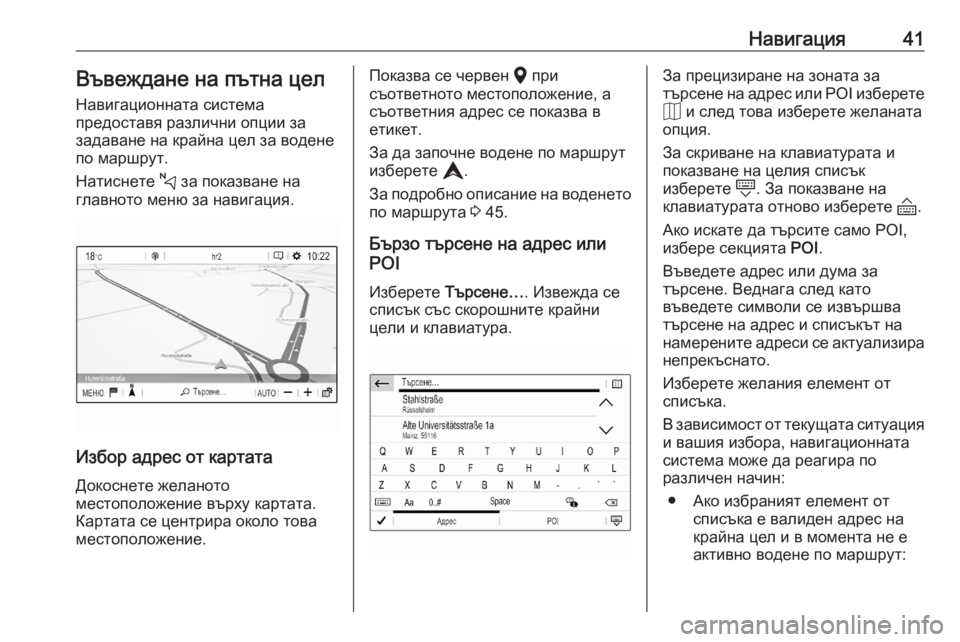
Навигация41Въвеждане на пътна цел
Навигационната система
предоставя различни опции за
задаване на крайна цел за водене
по маршрут.
Натиснете c за показване на
главното меню за навигация.
Избор адрес от картата
Докоснете желаното
местоположение върху картата.
Картата се центрира около това
местоположение.
Показва се червен K при
съответното местоположение, а
съответния адрес се показва в
етикет.
За да започне водене по маршрут изберете L.
За подробно описание на воденето по маршрута 3 45.
Бързо търсене на адрес или
POI
Изберете Търсене… . Извежда се
списък със скорошните крайни
цели и клавиатура.За прецизиране на зоната за
търсене на адрес или POI изберете
J и след това изберете желаната
опция.
За скриване на клавиатурата и показване на целия списък
изберете N. За показване на
клавиатурата отново изберете O.
Ако искате да търсите само POI,
избере секцията POI.
Въведете адрес или дума за
търсене. Веднага след като
въведете символи се извършва
търсене на адрес и списъкът на
намерените адреси се актуализира
непрекъснато.
Изберете желания елемент от
списъка.
В зависимост от текущата ситуация и вашия избора, навигационната
система може да реагира по
различен начин:
● Ако избраният елемент от списъка е валиден адрес на
крайна цел и в момента не е
активно водене по маршрут:
Page 42 of 117
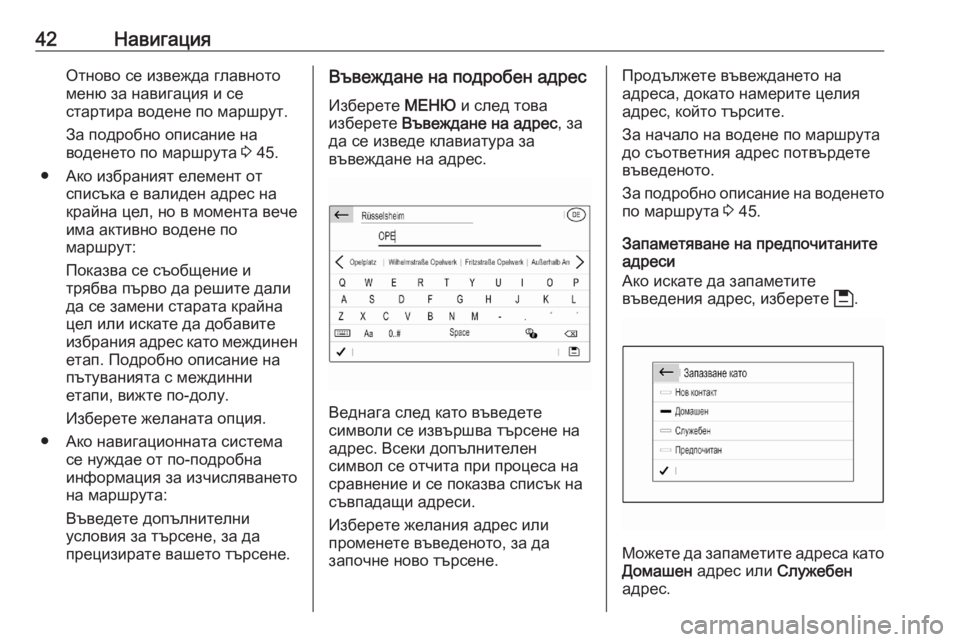
42НавигацияОтново се извежда главното
меню за навигация и се
стартира водене по маршрут.
За подробно описание на
воденето по маршрута 3 45.
● Ако избраният елемент от списъка е валиден адрес накрайна цел, но в момента вече
има активно водене по
маршрут:
Показва се съобщение и
трябва първо да решите дали
да се замени старата крайна
цел или искате да добавите
избрания адрес като междинен етап. Подробно описание на
пътуванията с междинни
етапи, вижте по-долу.
Изберете желаната опция.
● Ако навигационната система се нуждае от по-подробна
информация за изчисляването
на маршрута:
Въведете допълнителни условия за търсене, за да
прецизирате вашето търсене.Въвеждане на подробен адрес
Изберете МЕНЮ и след това
изберете Въвеждане на адрес , за
да се изведе клавиатура за
въвеждане на адрес.
Веднага след като въведете
символи се извършва търсене на
адрес. Всеки допълнителен
символ се отчита при процеса на
сравнение и се показва списък на съвпадащи адреси.
Изберете желания адрес или
променете въведеното, за да
започне ново търсене.
Продължете въвеждането на
адреса, докато намерите целия
адрес, който търсите.
За начало на водене по маршрута
до съответния адрес потвърдете
въведеното.
За подробно описание на воденето по маршрута 3 45.
Запаметяване на предпочитаните адреси
Ако искате да запаметите
въведения адрес, изберете 6.
Можете да запаметите адреса като
Домашен адрес или Служебен
адрес.
Page 43 of 117
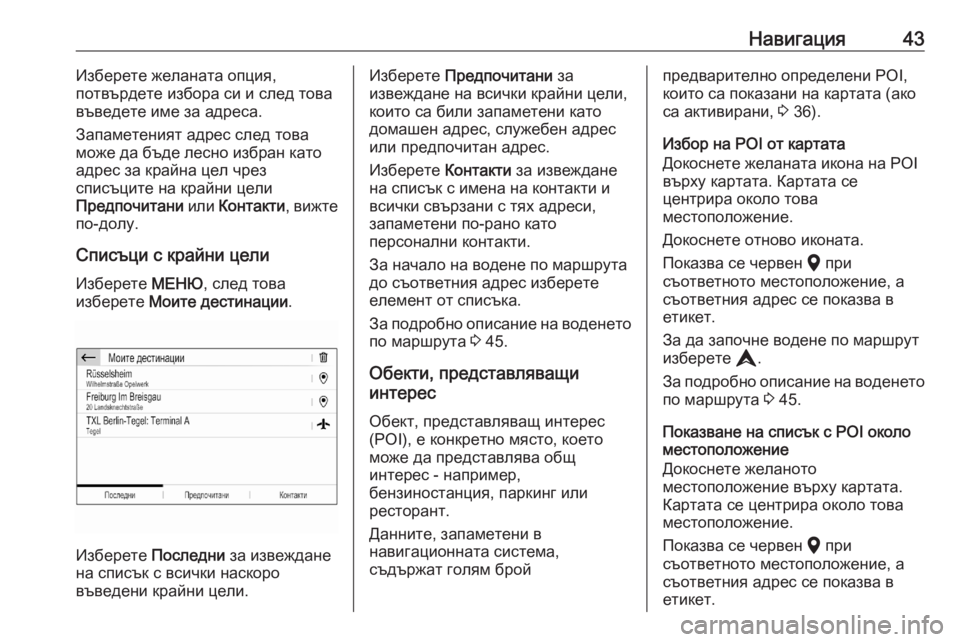
Навигация43Изберете желаната опция,
потвърдете избора си и след това
въведете име за адреса.
Запаметеният адрес след това
може да бъде лесно избран като адрес за крайна цел чрез
списъците на крайни цели
Предпочитани или Контакти , вижте
по-долу.
Списъци с крайни цели Изберете МЕНЮ, след това
изберете Моите дестинации .
Изберете Последни за извеждане
на списък с всички наскоро
въведени крайни цели.
Изберете Предпочитани за
извеждане на всички крайни цели, които са били запаметени като
домашен адрес, служебен адрес
или предпочитан адрес.
Изберете Контакти за извеждане
на списък с имена на контакти и
всички свързани с тях адреси,
запаметени по-рано като
персонални контакти.
За начало на водене по маршрута
до съответния адрес изберете
елемент от списъка.
За подробно описание на воденето по маршрута 3 45.
Обекти, представляващи
интерес
Обект, представляващ интерес
(POI), е конкретно място, което
може да представлява общ
интерес - например,
бензиностанция, паркинг или
ресторант.
Данните, запаметени в
навигационната система,
съдържат голям бройпредварително определени POI,
които са показани на картата (ако
са активирани, 3 36).
Избор на POI от картата
Докоснете желаната икона на POI
върху картата. Картата се
центрира около това
местоположение.
Докоснете отново иконата.
Показва се червен K при
съответното местоположение, а
съответния адрес се показва в
етикет.
За да започне водене по маршрут изберете L.
За подробно описание на воденето по маршрута 3 45.
Показване на списък с POI около
местоположение
Докоснете желаното
местоположение върху картата.
Картата се центрира около това
местоположение.
Показва се червен K при
съответното местоположение, а
съответния адрес се показва в
етикет.
Page 44 of 117
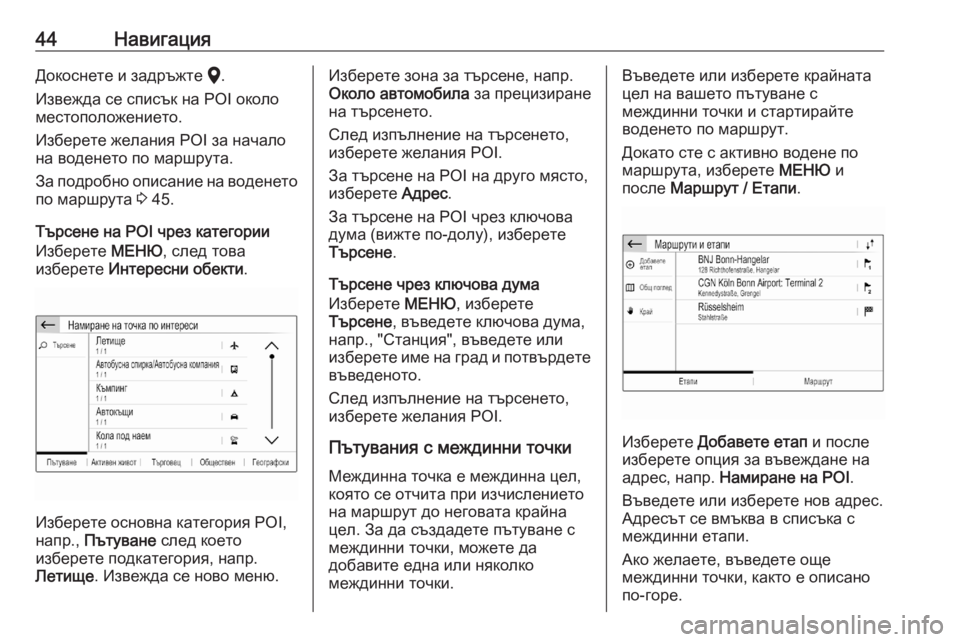
44НавигацияДокоснете и задръжте K.
Извежда се списък на POI около местоположението.
Изберете желания POI за начало
на воденето по маршрута.
За подробно описание на воденето
по маршрута 3 45.
Търсене на POI чрез категории Изберете МЕНЮ, след това
изберете Интересни обекти .
Изберете основна категория POI,
напр., Пътуване след което
изберете подкатегория, напр.
Летище . Извежда се ново меню.
Изберете зона за търсене, напр.
Около автомобила за прецизиране
на търсенето.
След изпълнение на търсенето,
изберете желания POI.
За търсене на POI на друго място,
изберете Адрес.
За търсене на POI чрез ключова дума (вижте по-долу), изберете
Търсене .
Търсене чрез ключова дума
Изберете МЕНЮ, изберете
Търсене , въведете ключова дума,
напр., "Станция", въведете или
изберете име на град и потвърдете
въведеното.
След изпълнение на търсенето,
изберете желания POI.
Пътувания с междинни точки
Междинна точка е междинна цел,
която се отчита при изчислението
на маршрут до неговата крайна
цел. За да създадете пътуване с
междинни точки, можете да
добавите една или няколко
междинни точки.Въведете или изберете крайната
цел на вашето пътуване с
междинни точки и стартирайте
воденето по маршрут.
Докато сте с активно водене по
маршрута, изберете МЕНЮ и
после Маршрут / Етапи .
Изберете Добавете етап и после
изберете опция за въвеждане на
адрес, напр. Намиране на POI .
Въведете или изберете нов адрес. Адресът се вмъква в списъка с
междинни етапи.
Ако желаете, въведете още
междинни точки, както е описано
по-горе.
Page 45 of 117
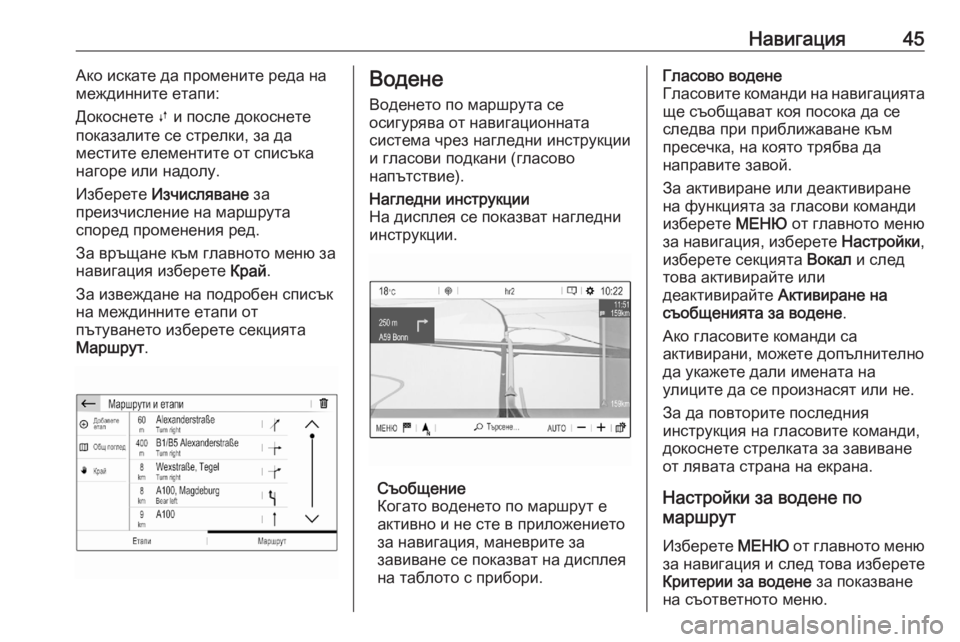
Навигация45Ако искате да промените реда на
междинните етапи:
Докоснете Ú и после докоснете
показалите се стрелки, за да
местите елементите от списъка нагоре или надолу.
Изберете Изчисляване за
преизчисление на маршрута
според променения ред.
За връщане към главното меню за навигация изберете Край.
За извеждане на подробен списък
на междинните етапи от
пътуването изберете секцията
Маршрут .Водене
Воденето по маршрута се
осигурява от навигационната
система чрез нагледни инструкции и гласови подкани (гласово
напътствие).Нагледни инструкции
На дисплея се показват нагледни
инструкции.
Съобщение
Когато воденето по маршрут е
активно и не сте в приложението
за навигация, маневрите за
завиване се показват на дисплея
на таблото с прибори.
Гласово водене
Гласовите команди на навигацията ще съобщават коя посока да се
следва при приближаване към
пресечка, на която трябва да
направите завой.
За активиране или деактивиране на функцията за гласови команди
изберете МЕНЮ от главното меню
за навигация, изберете Настройки,
изберете секцията Вокал и след
това активирайте или
деактивирайте Активиране на
съобщенията за водене .
Ако гласовите команди са
активирани, можете допълнително
да укажете дали имената на
улиците да се произнасят или не.
За да повторите последния
инструкция на гласовите команди,
докоснете стрелката за завиване
от лявата страна на екрана.
Настройки за водене по
маршрут
Изберете МЕНЮ от главното меню
за навигация и след това изберете
Критерии за водене за показване
на съответното меню.
Page 46 of 117
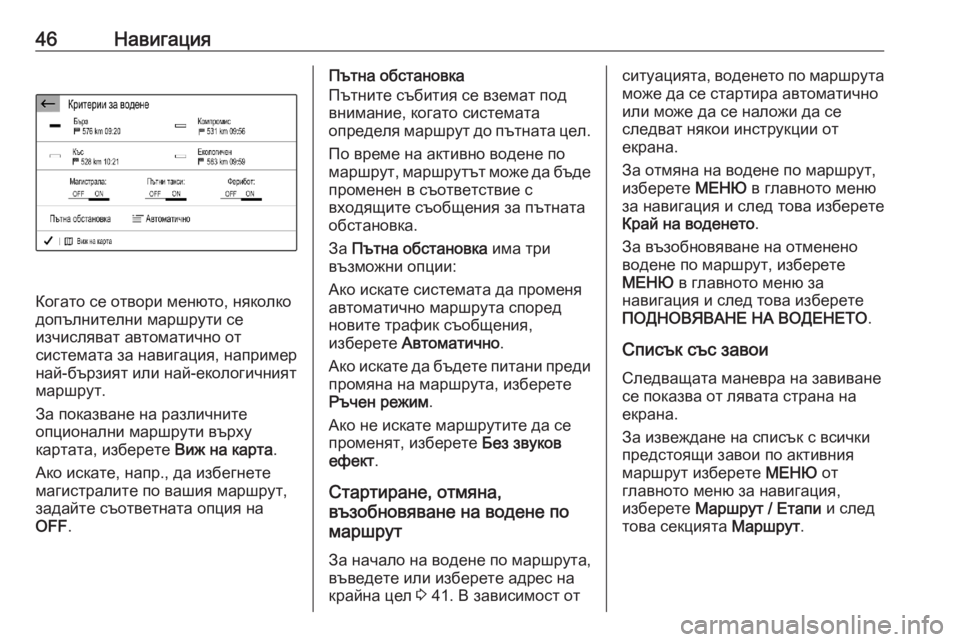
46Навигация
Когато се отвори менюто, няколко
допълнителни маршрути се
изчисляват автоматично от
системата за навигация, например
най-бързият или най-екологичният
маршрут.
За показване на различните
опционални маршрути върху
картата, изберете Виж на карта.
Ако искате, напр., да избегнете
магистралите по вашия маршрут, задайте съответната опция наOFF .
Пътна обстановка
Пътните събития се вземат под
внимание, когато системата
определя маршрут до пътната цел.
По време на активно водене по
маршрут, маршрутът може да бъде
променен в съответствие с
входящите съобщения за пътната
обстановка.
За Пътна обстановка има три
възможни опции:
Ако искате системата да променя автоматично маршрута според
новите трафик съобщения,
изберете Автоматично .
Ако искате да бъдете питани преди
промяна на маршрута, изберете
Ръчен режим .
Ако не искате маршрутите да се
променят, изберете Без звуков
ефект .
Стартиране, отмяна,
възобновяване на водене по
маршрут
За начало на водене по маршрута,
въведете или изберете адрес на
крайна цел 3 41. В зависимост отситуацията, воденето по маршрута
може да се стартира автоматично или може да се наложи да се
следват някои инструкции от
екрана.
За отмяна на водене по маршрут, изберете МЕНЮ в главното меню
за навигация и след това изберете
Край на воденето .
За възобновяване на отменено
водене по маршрут, изберете
МЕНЮ в главното меню за
навигация и след това изберете
ПОДНОВЯВАНЕ НА ВОДЕНЕТО .
Списък със завои
Следващата маневра на завиване се показва от лявата страна на
екрана.
За извеждане на списък с всички
предстоящи завои по активния
маршрут изберете МЕНЮ от
главното меню за навигация,
изберете Маршрут / Етапи и след
това секцията Маршрут.
Page 47 of 117
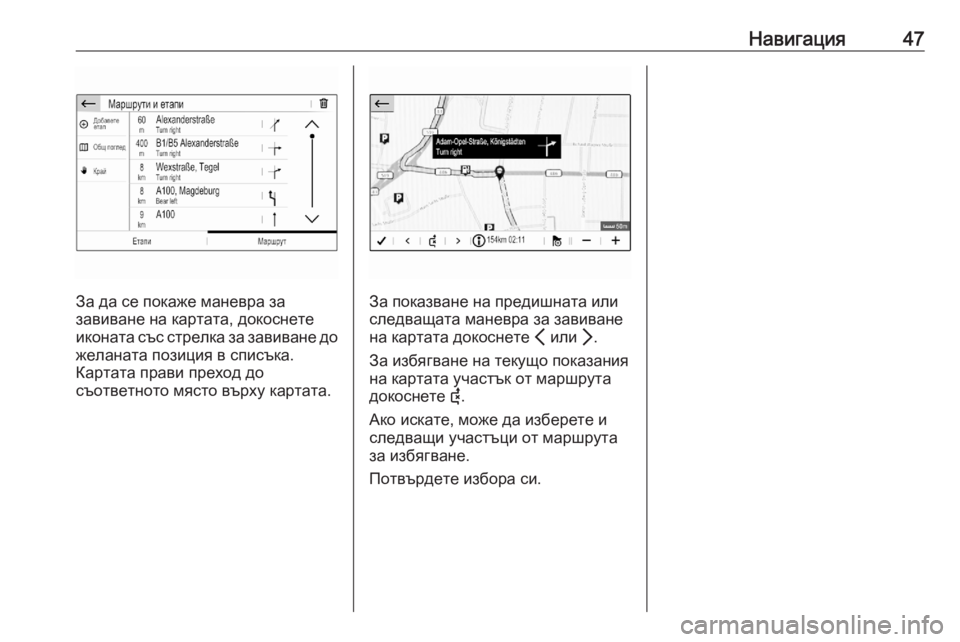
Навигация47
За да се покаже маневра за
завиване на картата, докоснете
иконата със стрелка за завиване до
желаната позиция в списъка.
Картата прави преход до
съответното място върху картата.За показване на предишната или
следващата маневра за завиване
на картата докоснете P или Q.
За избягване на текущо показания на картата участък от маршрута докоснете 6.
Ако искате, може да изберете и
следващи участъци от маршрута
за избягване.
Потвърдете избора си.
Page 48 of 117
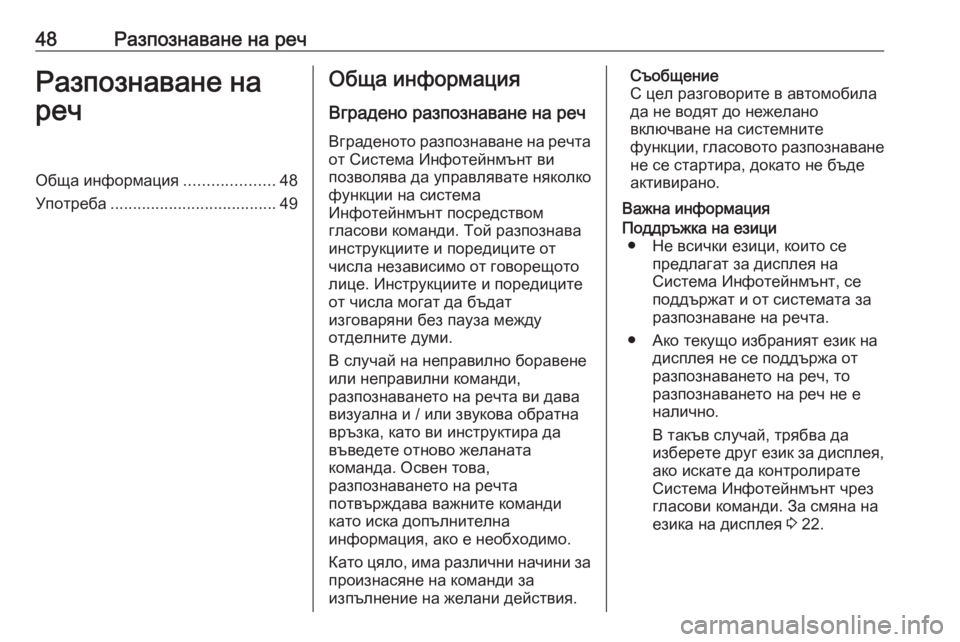
48Разпознаване на речРазпознаване на
речОбща информация ....................48
Употреба ..................................... 49Обща информация
Вградено разпознаване на реч
Вграденото разпознаване на речта от Система Инфотейнмънт ви
позволява да управлявате няколко
функции на система
Инфотейнмънт посредством
гласови команди. Той разпознава инструкциите и поредиците от
числа независимо от говорещото
лице. Инструкциите и поредиците
от числа могат да бъдат
изговаряни без пауза между
отделните думи.
В случай на неправилно боравене
или неправилни команди,
разпознаването на речта ви дава
визуална и / или звукова обратна
връзка, като ви инструктира да
въведете отново желаната
команда. Освен това,
разпознаването на речта
потвърждава важните команди
като иска допълнителна
информация, ако е необходимо.
Като цяло, има различни начини за
произнасяне на команди за
изпълнение на желани действия.Съобщение
С цел разговорите в автомобила
да не водят до нежелано
включване на системните
функции, гласовото разпознаване не се стартира, докато не бъде
активирано.
Важна информацияПоддръжка на езици ● Не всички езици, които се предлагат за дисплея на
Система Инфотейнмънт, се поддържат и от системата за
разпознаване на речта.
● Ако текущо избраният език на дисплея не се поддържа от
разпознаването на реч, то
разпознаването на реч не е
налично.
В такъв случай, трябва да
изберете друг език за дисплея,
ако искате да контролирате
Система Инфотейнмънт чрез
гласови команди. За смяна на
езика на дисплея 3 22.
Page 49 of 117

Разпознаване на реч49Въвеждане на адрес на крайни
цели в чужбина
В случай, че искате да въведете
адрес или крайна цел в друга
държава чрез гласова команда,
трябва да смените езика на
информационния дисплей с този
на чуждата държава.
Напр., ако дисплеят в момента е
настроен на английски и желаете
да въведете името на град,
намиращ се във Франция, е
необходимо да промените езика на
дисплея на френски.
За смяна на езика на дисплея,
вижте "Език" в глава "Системни
настройки" 3 22.Ред за въвеждане на адреси на
крайни цели
Редът за въвеждане на частите на
адреса чрез гласови команди
зависи от държавата, в която е
разположен адресът.
Ако системата за разпознаване на
реч отхвърли въведения от вас
адрес, повторете командата с
различен ред на адресните части.Гласово приложение за
прехвърляне
Гласовото приложение за
прехвърляне на система
Инфотейнмънт позволява достъп
до командите за разпознаване на
реч на вашия смартфон.
Гласовото приложение за
прехвърляне е достъпно чрез
приложенията за проектиране на
телефона Apple CarPlay и Android
Auto 3 33.
Употреба Вградено разпознаване на реч
Активиране на разпознаването на
речта
Съобщение
Разпознаване на реч не е
достъпно по време на активно
телефонно повикване.Активиране чрез бутона Y върху
волана
Натиснете Y на волана.Аудио системата заглушава звука
си, гласово съобщение ви
подканва да произнесете команда,
а на дисплея се показват менюта за
помощ с най-важните команди.
Разпознаването на реч е готово за
подаване на гласова команда след издаването на звуков сигнал.
Сега можете да произнасяте
гласова команда за стартиране на
функция от системата (напр.
възпроизвеждане на
програмирана радио станция).
Регулиране на силата на звука на
гласовите реплики
Натиснете бутона за силата на
звука на волана нагоре
(увеличаване на силата на звука)
Y или надолу (намаляване на
силата на звука) Z.
Прекъсване на гласова реплика
Като опитен потребител, вие
можете да прекъснете текущата
гласова реплика на системата чрез
кратко натискане на Y от волана.
Page 50 of 117
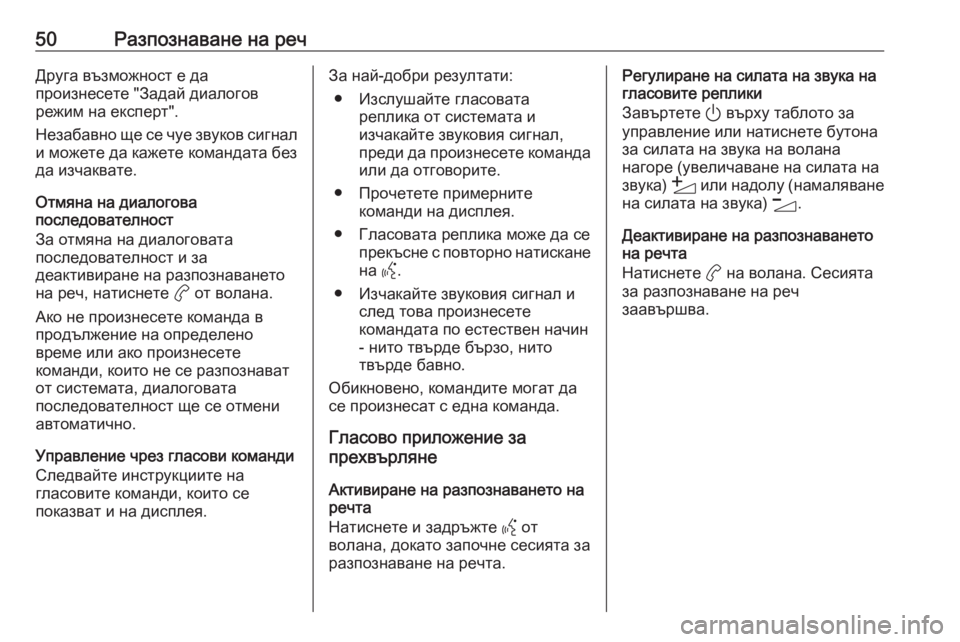
50Разпознаване на речДруга възможност е да
произнесете "Задай диалогов
режим на експерт".
Незабавно ще се чуе звуков сигнал и можете да кажете командата без
да изчаквате.
Отмяна на диалогова
последователност
За отмяна на диалоговата
последователност и за
деактивиране на разпознаването
на реч, натиснете a от волана.
Ако не произнесете команда в продължение на определено
време или ако произнесете
команди, които не се разпознават
от системата, диалоговата
последователност ще се отмени
автоматично.
Управление чрез гласови команди
Следвайте инструкциите на
гласовите команди, които се
показват и на дисплея.За най-добри резултати:
● Изслушайте гласовата реплика от системата и
изчакайте звуковия сигнал,
преди да произнесете команда или да отговорите.
● Прочетете примерните команди на дисплея.
● Гласовата реплика може да се прекъсне с повторно натисканена Y.
● Изчакайте звуковия сигнал и след това произнесете
командата по естествен начин
- нито твърде бързо, нито
твърде бавно.
Обикновено, командите могат да
се произнесат с една команда.
Гласово приложение за
прехвърляне
Активиране на разпознаването на
речта
Натиснете и задръжте Y от
волана, докато започне сесията за
разпознаване на речта.Регулиране на силата на звука на
гласовите реплики
Завъртете ) върху таблото за
управление или натиснете бутона
за силата на звука на волана
нагоре (увеличаване на силата на
звука) Y или надолу (намаляване
на силата на звука) Z.
Деактивиране на разпознаването на речта
Натиснете a на волана. Сесията
за разпознаване на реч
заавършва.